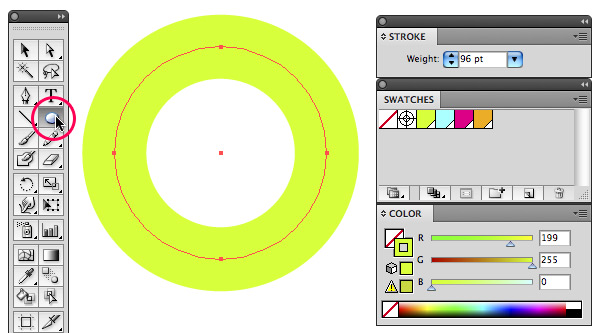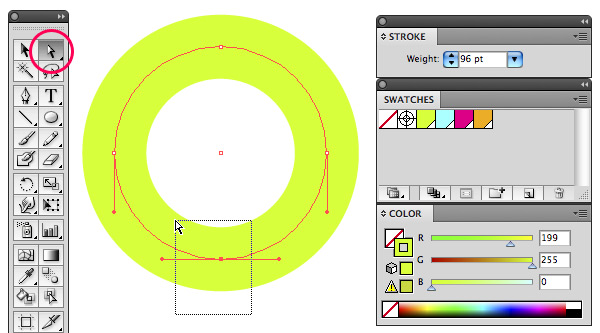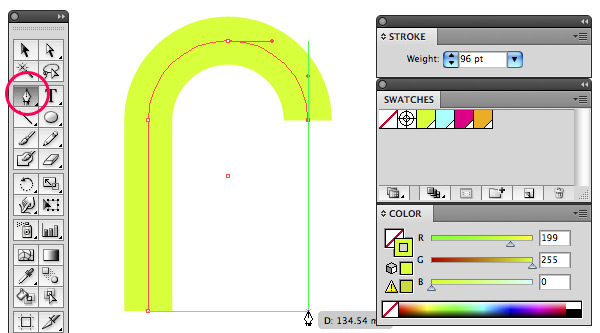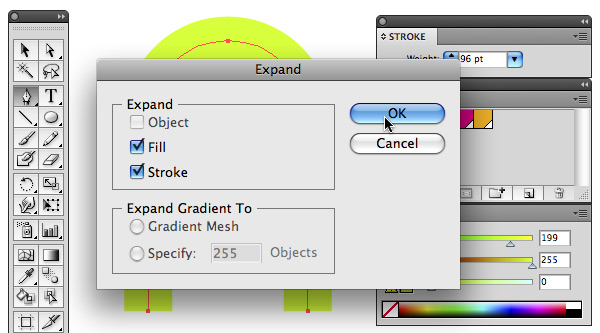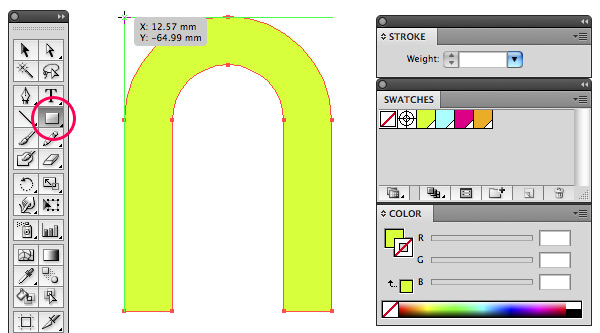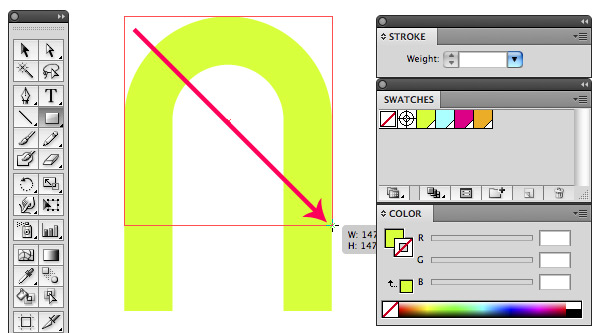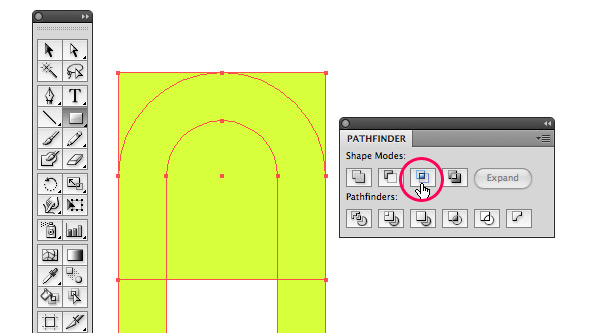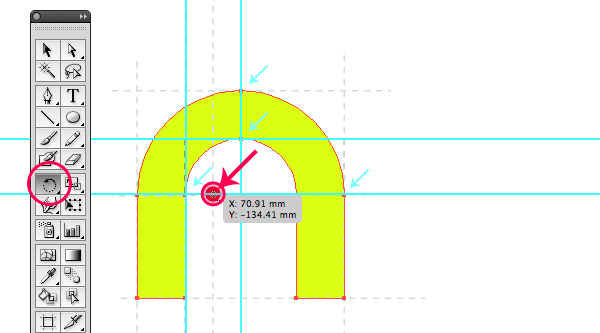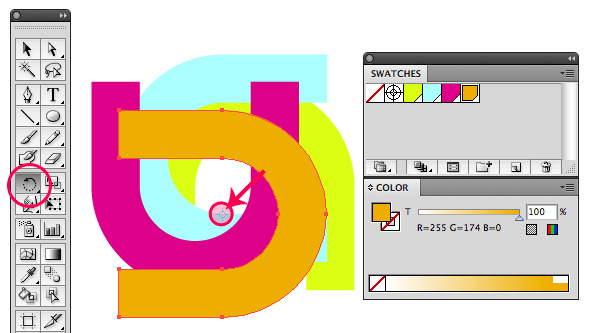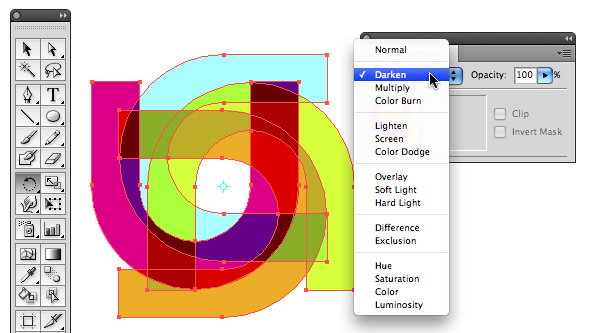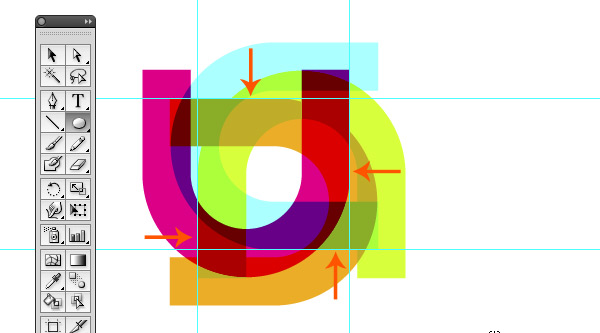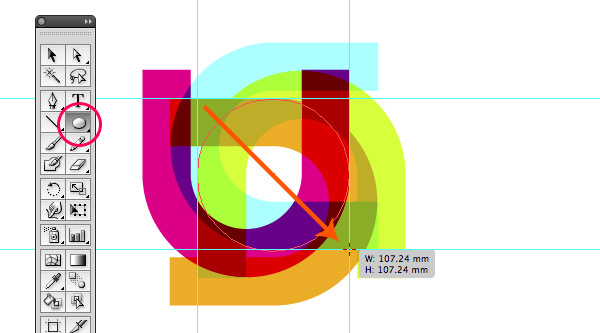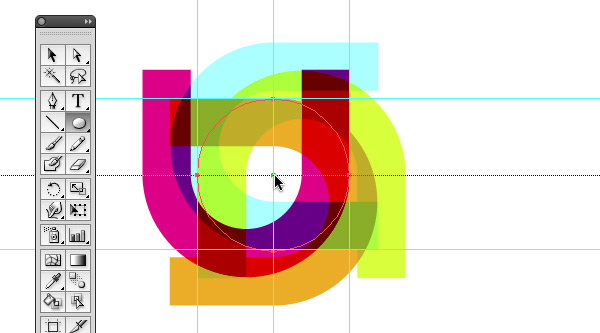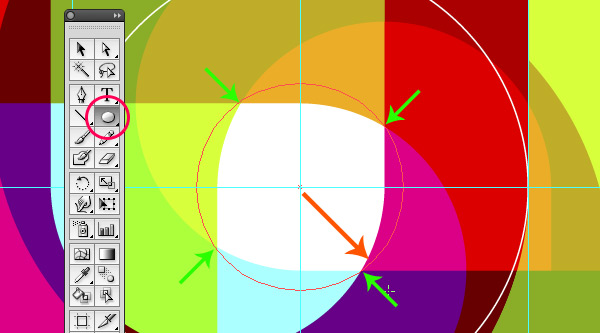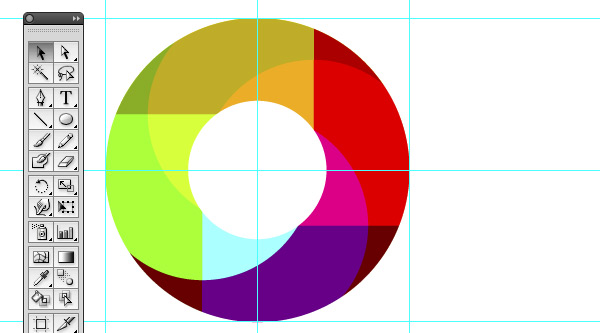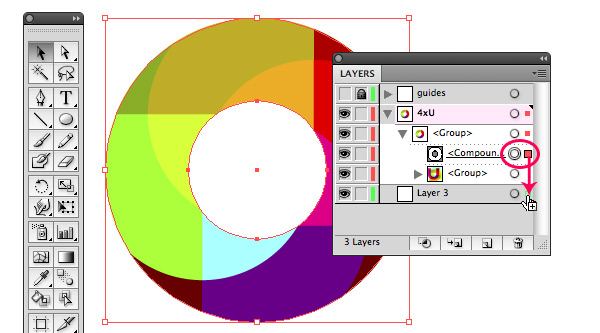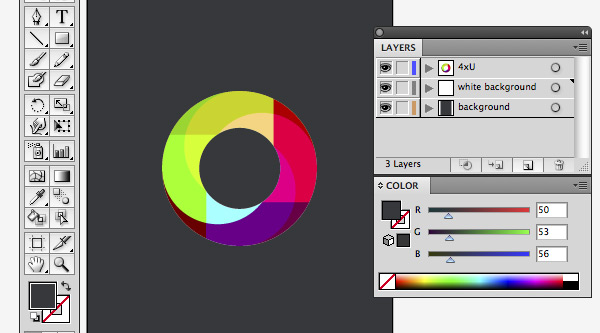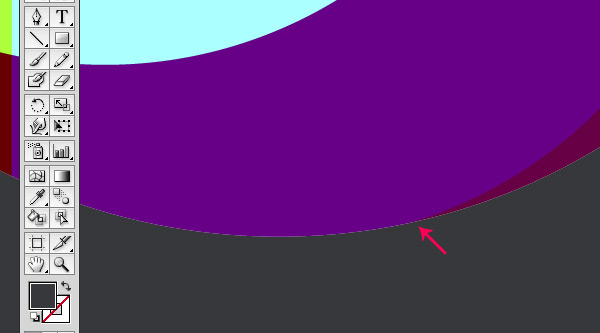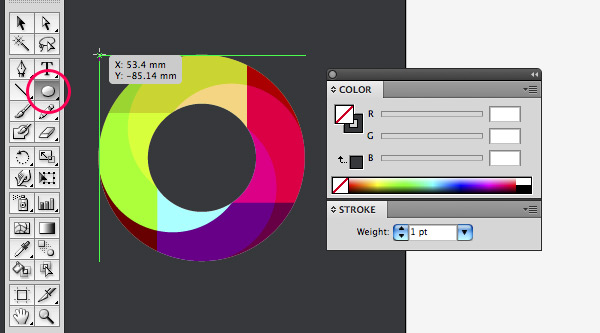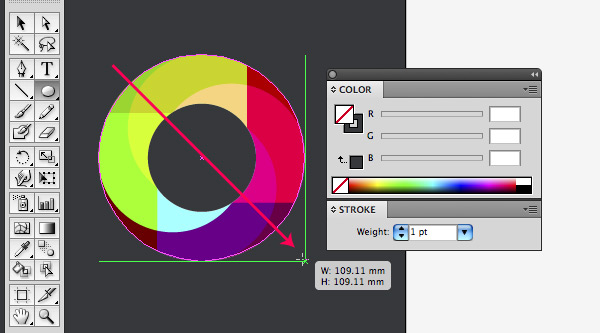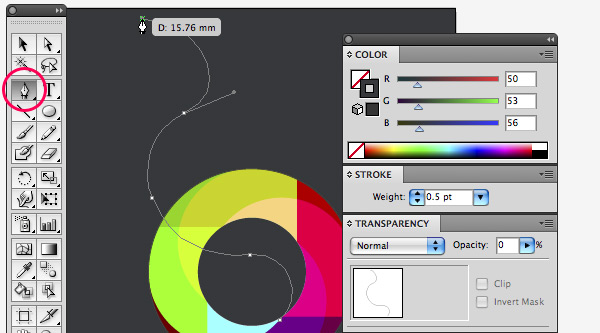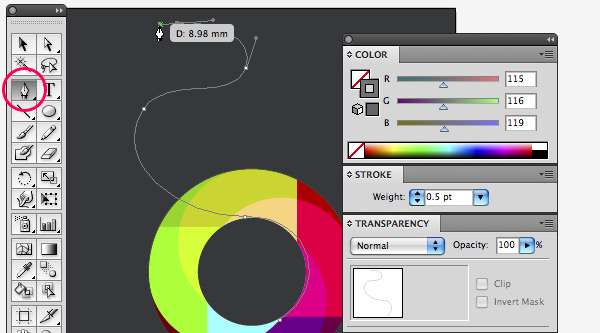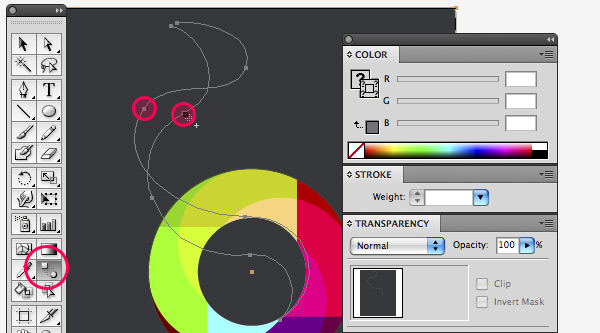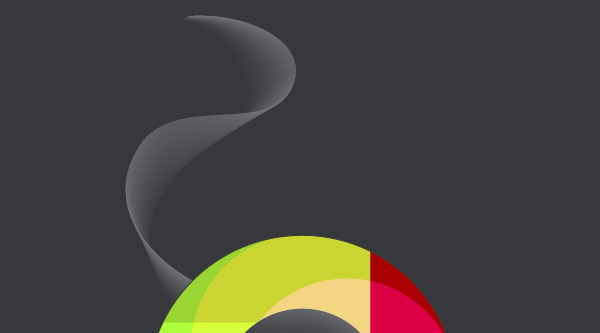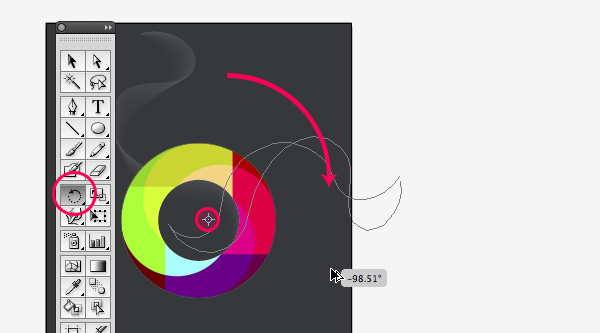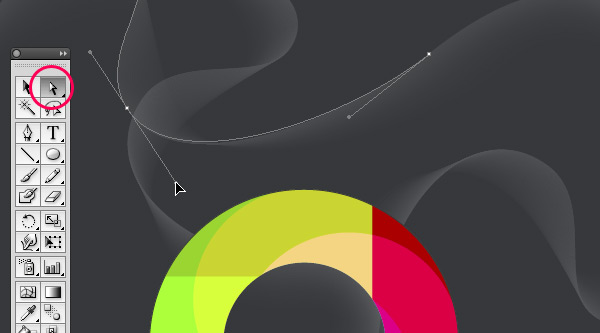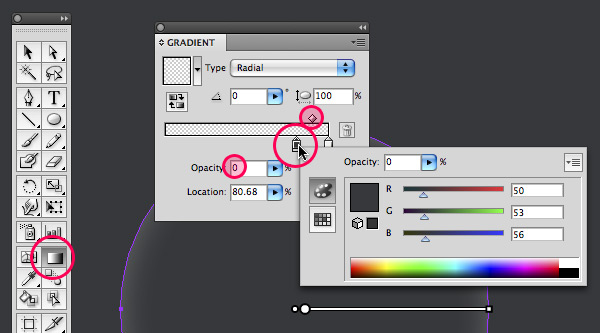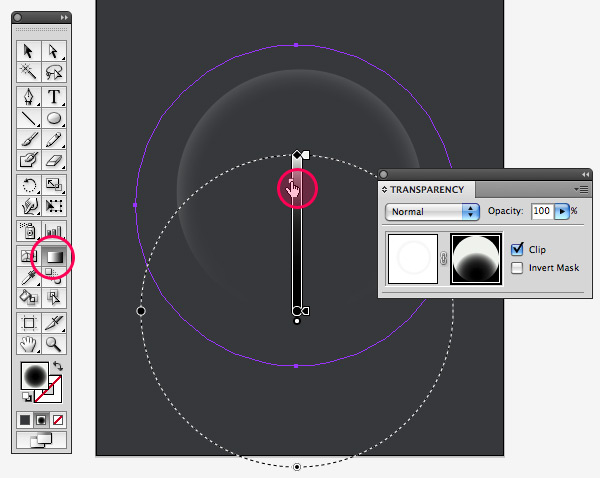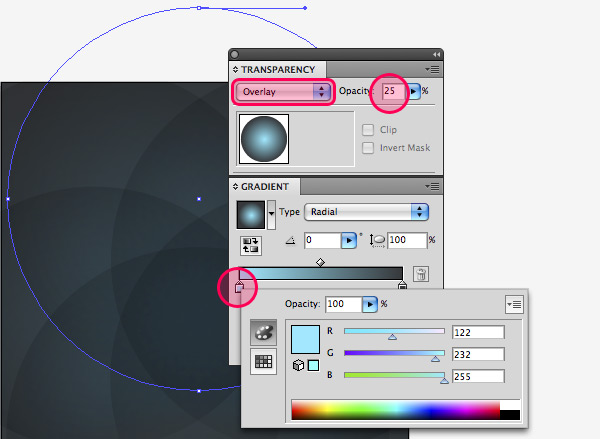blanding og skjule dig en stor plakat,,,,,,, i denne forelæsning, vil vi skabe en plakat med en stærk geometriske central udformning, som anvender flydende blandinger, maskerede figurer, og diskret stigninger, at skabe et avanceret afsluttende arbejde.lærer de udførlige skridt til at skabe denne plakat.lad os komme i gang!,,, denne post er dag 17 fra vores grafisk design.kreative møder og laquo; mødedag 16session dag 18 », trin 1, først skal vi forberede dette dokument og prøver.skabe en ny os brev mellemstore dokument ved hjælp af rgb - modus (beliggende i avancerede muligheder).jeg har fem farve prøver udarbejdet i min swatch palet anvendes til min illustration:,, lyse grønne: r = 199, g = 255, b = 0, blå: r = 121, g = 255, b = 255, lyserød: r = 255, g = 0, b = 139, orange: r = 255, g = 147, b = 0, mørkegrå: r = 50 g = 53, b = 56, trin 2, lad os skabe en 4xu formet ikon.vælg den ellipse, værktøj og tegner en cirkel omkring størrelsen på 3,8 cm).giv den cirkel, et slag på 96 pt, og anvende den lyse grønt område som et slagtilfælde farve.giv ringen ikke udfylder.,, trin 3, tager den direkte udvælgelse værktøj (hvid pil) og vælge den nederste anker af cirklen.- slette nøglen til at slette den nederste halvdel af cirkel.,, trin 4, tænd for klog leder (betragtning > smart guider eller command + u).vælg den pen, værktøj og klik på venstre anker i den cirkel, at fortsætte den vej, segment.har skiftet centrale og klik igen et eller andet sted længere nede nedenfor som vist i billedet nedenfor. hold ned kommando central og klik på hvid baggrund af lærred, for at gøre en ende på denne vej.nu klik i andre anker af cirklen, holde vagt og klik længere nede på samme højde på den anden linje, du lige har gjort.med intelligent vejledninger, tændte du skulle se et skæringspunkt for to guider.,, løntrin 5, tag udvælgelse værktøj til at udtage hele formålet.gå til objekt > udvide.sørg for at fylde og slagtilfælde er tjekket.klik -, trin 6, udvælge rektangel værktøj og trække en firkantet rundt objekt, der starter på intelligent guides skæringspunkt i øverste venstre hjørne som vist.,, trin 7, har skiftet centrale og trække diagonalt, fra den øverste venstre til bunds, at udarbejde en square.,, trin 8, udtage begge objekter ved hjælp af udvælgelsen værktøj og gå til pathfinder palet (til at afsløre denne palet, gå hen til vinduet > pathfinder eller slå command + forskydning + f9) og vælge intersect mulighed.,, trin 9, du ender med dette resultat (se billedet nedenfor). trin 10, nu kommer lidt svære... den røde prik (se billedet nedenfor) vil være vores rotation for det næste skridt.drag vejledninger til at hjælpe dig at definere denne holdning.start med at trække to horisontale og vertikale vejledninger, så du da to med fire knudepunkter, der udgør en firkant som vist, at trække det lige på toppen af vejledninger med rektangel værktøj, samtidig med overgangen.med kvadratisk stadig udvalgte, trække en vertikal vejledning på midten af pladsen.nu ikke pladsen.skæringspunktet for vertikal vejledning, hvis det opfylder de nederste horisontale vejledning er din rotation.,, trin 11, udvælge skifte værktøj, holde den mulighed, centrale og klik netop på skæringspunktet.i tager dialog rubrik træde værdien af 90 grader og klik kopi.nu slog command + d (objekt > omdanne > omdanne igen) to gange i træk at gentage denne sag to gange. giv hver genstand, en anden farve fylde, anvendelse af prøver, du har forberedt i begyndelsen af denne lektion: blå, lyserød og orange.,, trin 12, udvælge alle fire objekt ved hjælp af udvælgelsen værktøj.gå til gennemsigtighed palet (til at afsløre denne palet, gå hen til vinduet > gennemsigtighed eller slå command + forskydning +)) og vælge darken fra dropdown menu.gruppe de fire objekter (gå til objekt > gruppe eller ganske enkelt slå command + g), trin 13, trække to horisontale og to lodrette vejledninger som vist i billedet nedenfor.de fire skæringspunkter bør resultere i en firkantet.,, punkt 14, udvælge den ellipse, værktøj og tegne en cirkel.klik i den øverste venstre skæringspunkt og trække på de nederste højre skæringspunkt og have skiftet nøgle.giv den cirkel, en tynd hvid grænse og ikke fylde.,, trin 15, gøre en lille cirkel på toppen af en cirkel med udgangspunkt i midten påpege, som vist.igen har skiftet centralt, mens du kører., trin 16, holde op med at slæbe og frigive de mus præcis på fire skæringspunkter som vist.vælg to kredse og gøre dem til et sammensat vej.gå til objekt > sammensatte vej > gøre, eller ganske enkelt slå command + 8. du ser ikke resultatet af dette, eftersom de kredse, har ikke fylde, men hvis du giver den genstand, en fylde, vil de se, at du har skabt et hul, og at de nu har en ring. form.vi vil anvende denne form som en maske, skridt 17, udvælge både samlet formål og ringen form og gå imod > det maske > gøre, eller ganske enkelt slå command + 7.giv det lag, et navn, noget som "4xu" f.eks.,, gå 18, skabe et nyt lag på lag palet ved at klikke den skabe nye lag ikon i bunden af paletten (til at afsløre denne palet hen til vinduet > lag eller ramme (!).sørg for, de nye lag sidder under lag med de fire objekter.trække lag under det. nu klik trekanten i "4xu" lag til at afsløre alle sublayers.klik cirklen formet mål - på den sublayer, der hedder "sammensatte vej" at vælge alle objekterne i denne sublayer.har de nøgle, mens alat, at indholdet af denne sublayer på nye lag under det.med den centrale indhold, samtidig med at en kopi af alat, hvilket er, hvad vi har brug for. husk, vi har anvendt en darken gennemsigtighed tilstand til vores "4xu" objekt.det betyder, at så snart vi flytte dette objekt på mørk baggrund, der vil ændre sig, og den virkning, og resultatet vil være helt anderledes.for at sikre, at vi fastholder det nøjagtige resultat, vi er nødt til at tilføje en hvid baggrund under dette objekt.,, skridt 19, giver lag navn "hvid baggrund", og der tilføjes et nyt lag nedenfor.kald det lag "baggrund." vælg rektangel, værktøj og tegne et rektangel, der matcher dokument er størrelse.giv den rektangel en mørk udfylde ved at bruge vores mørkegrå swatch (r = 50 g = 53, og b = 565). nu vælge den "4xu" genstand "hvid baggrund." i toolbar øverst (til at afsløre det, gå hen til vinduet > kontrol), udvælger tilpasse for at artboard fra dropdown menu (op til tilpasse option).vælg den vandret linje center mulighed og derefter lodret linje center mulighed fra tilpasse muligheder i toolbar.,, gå 20, nu når du zoome ind på det meget store, ser du, nogle uregelmæssigheder.for at skjule disse, vil vi tilføje en cirkel, der matcher vores form og give det en 1pt slagtilfælde, samme farve som baggrund, gå 21, udvælge ellipse, værktøj og finde skæringspunkt med intelligent vejledninger (command + u at skifte smart vejledninger om og fra) som vist.,, skridt. med intelligent guider tændt. det skal være let at tegne en cirkel, der matcher vores ring form.glem ikke at holde skiftet centrale og slæber.,, gå 23, lad os skabe røget strækninger ved hjælp af blandingen værktøj.skabe et nyt lag, der ligger lige over baggrunden lag.vælg den pen, værktøj og drage en meget frodige opadgående linje som vist.giv den en 0.5pt slagtilfælde, det er samme farve som vores baggrund.gå til gennemsigtighed palet og give linje 0 opacitet.,, skridt 24, trækning af en anden runde former og sørge for, at du skærer den foregående linje to gange.giv den en 0,5 pt slag med en grå f = 1154, g = 116, og b = 119.,, gå 25, udtage begge linjer med udvælgelsen værktøj.vælg blanding værktøj fra den værktøjskasse, og klik på et anker punkt af en af linjerne, hold af alat centrale og klik på et af ophæng af den anden linje i nærheden som vist.i blandingen muligheder dialog kasse, vælger bestemte skridt fra dropdown menu vælge tilpasse vej (andet) som orientering og indlede en værdi af 200 skridt, skridt 26, skal du få et resultat, som vist i billedet nedenfor.,, skridt 27, vælge det rygende blanding formål og tag roter redskab i værktøjskassen.klik et eller andet sted i "4xu" ring, har du to alat nøgle, så formål, mens du slæbe som vist i billedet nedenfor, at skifte objekt.,, skridt 28, vælge det nye dobbelte formål og kopi og pasta.gå til toppen af side.tag afspejler værktøj og spejl formål horisontalt.tag den direkte udvælgelse værktøj, udvælge et anker punkt på en af linjerne.trækker bezier håndtag til at ændre den kurve, så ender du med en anden slørede linje for at gøre tingene mere tilfældige.gentag dette trin, hvis der er behov for en mere tid, indtil du har nogle dejlige røgede virkning.,, skridt 29, nu skal vi arbejde på at indføre en afpudsning, ved hjælp af opacitet maskering teknik.lad os få en god cirkel.denne sidste hånd bruger nogle af de mere avancerede teknikker og kræver også en version cs4., skabe et nyt lag under "hvid baggrund" lag og kalder det "gode cirkel." vælg den ellipse, værktøj og tegne en cirkel (have skiftet centralt, mens slæber), der er en smule større end "4xu" ring objekt.sørg for, den cirkel er helt center i overensstemmelse med "4xu" ikon.sluk synligheden af "4xu" lag og "hvid baggrund" lag (øje ikon) for nu.fyld den cirkel med en radial gradient fra hvide med 15% opacitet til farven på vores baggrund med 0% opacitet på et sted, 80.68 som vist i billedet nedenfor.,, gå 30, udvælge ellipse værktøj igen og tegne en cirkel på toppen af denne cirkel.giv den cirkel, misligholdelse, hvidt til sorte radiale hældning.klik på den omvendte gradient mulighed i gradient palet (til at afsløre denne palet, gå hen til vinduet > gradient eller slå command + f9, så ender du med sort i midten af ringen på white. nu vælge både kredse og gå til gennemsigtighed palet (til at afsløre denne palet, gå hen til vinduet > gennemsigtighed eller slå command + forskydning +)).vælg gør opacitet maske fra mekanismen er dropdown menu (pil på toppen af palette).klik masken ikon i gennemsigtighed palet (på den forbindelse ikon).vælg gradient værktøj fra den værktøjskasse, og justere placering af gradient slider som vist.,, træder den 31. nu skal vi skabe en diskret spirograph baggrund virkning., skabe et nyt lag lige over "glødende cirkel" lag.vælg den ellipse, værktøj og gøre en stor cirkel, næsten dobbelt så stor som den "4xu" objekt (have skiftet centralt, mens slæber).giv den cirkel, en radial gradient fylde fra en lyseblå (r = 122 g = 232 og b = 255) til farven på vores baggrund (r = 50 g = 53, og b = 56).gå til gennemsigtighed og vælge palet overlejring og en værdi af 25% opacitet., udvælge skifte værktøj i værktøjskassen.hold den alat centrale og klik et sted mellem centrum og bunden anker af cirklen.ind i en værdi på 60 &grader, og klik kopi.nu slog command + d fire gange i træk.gruppe i alle kredse.vælg rektangel værktøj fra den værktøjskasse, og udarbejde et rektangel, der svarer til de artboard størrelse.giv denne rektangel samme sort hvid radiale gradient fylde som glødende cirkel.vælg den spirograph og rektangel, så gå til gennemsigtighed palet og udvælge gøre opacitet maske igen fra mekanismen er dropdown menu.klik masken ikon i gennemsigtighed palet, udvælge rektangel, og udvælge gradient værktøj.redigere gradient, hvis det er nødvendigt, kan konkluderes, at den endelige udformning er nedenfor.den anvendte skrifttype i denne oversigt er neutraface.hav det sjovt, som anvender disse teknikker, i dit eget arbejde.denne post er dag 17 fra vores grafisk design.kreative møder og laquo; mødedag 16session dag 18 »